联想电脑win10开机提示invalid怎么办
- 分类:Win10 教程 回答于: 2021年03月07日 08:02:07
win10开机提示invalid怎么办?开机后,屏幕上显示:“Invalid partition table” 硬盘不能启动,可从软盘启动。造成该故障的原因一般是硬盘主引导记录中的分区表有错误,当指定了多个自举分区(只能有一个自举分区)或病毒占用了分区表时将有上述提示。可以尝试进入安全模式杀毒或者使用小白pe里面的分区工具重建一下分区,一起来看看详细步骤吧!
工具/原料:
系统版本:Windows 10
品牌型号:微软Surface Pro 8
软件版本:小白一键重装系统V2290
方法一、
1、开机反复按“DEL”键,进入主板BIOS,按F7回车进入高级模式。
![7SF[CMC1(0V$Y76]BZ6K(BG.png](http://www.xiaobaixitong.com/d/file/win10jiaocheng/2021-03-07/aaca703610c5b0864724e9ae29cff40f.png)
2、鼠标箭头选择到“启动”选项位置,滑到最底下的HardDriveBBSPriorities硬盘属性。
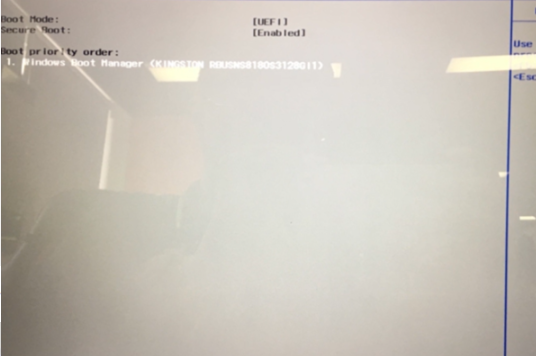
3、按键盘的回车键选择固态硬盘做第一启动项就可以了。
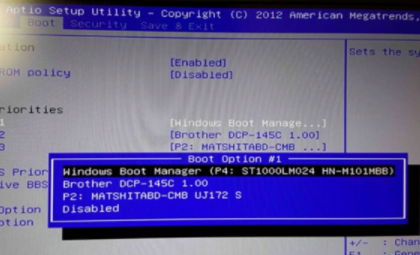
4、返回上一层,按“F10”保存,按回车确认即可。
![1I)Z_0P5]{$ZYMG~X_TC1TP.png](http://www.xiaobaixitong.com/d/file/win10jiaocheng/2021-03-07/eead5a2646678d33004ca079703124d2.png)
方法二、重新分区
可以使用 DiskGenius 这款软件来修复硬盘分区表,具体操作步骤如下:
1、使用 ghost光盘 或 U盘启动光盘,并且把他们在BIOS里边设置为第一启动项。
![2(ES64{][2[DQA7HZ3P0{KO.png](http://www.xiaobaixitong.com/d/file/win10jiaocheng/2021-03-07/5e908e09b5dbba9309defd172e07e542.png)
2、在 ghost光盘 或 U盘启动光盘中,只能在 WinPE 环境下打开 DiskGenius 。打开了 DiskGenius 软件之后会看到里边的“硬盘”,右键选择“重建主引导记录(MBR)”。
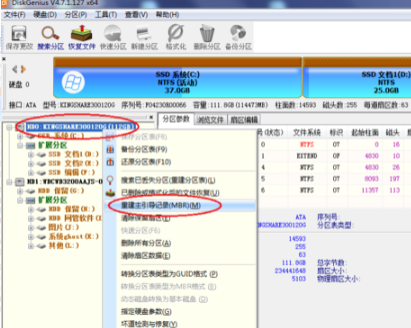
3、如下图所示我们会看到软件重复提示信息我们点击“确定”或“是”。
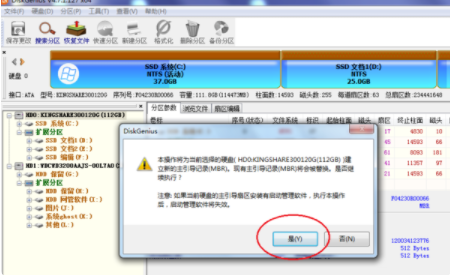
4、最后我们修改之后重启电脑,就不会再出现 Invalid partition table 英文提示,开始正确加载系统文件了。
方法三、重装系统!
如果上面办法无法解决你的问题,那说明分区表被破坏的很严重,这就只能通过重装系统来彻底解决了。或者也可以尝试把这个有问题的硬盘拆下来,暂时安装到其他可以正常使用的台式电脑上,然后通过 DiskGenius 这款软件对这个有问题的硬盘进行 “重建主引导记录(MBR)”的操作。
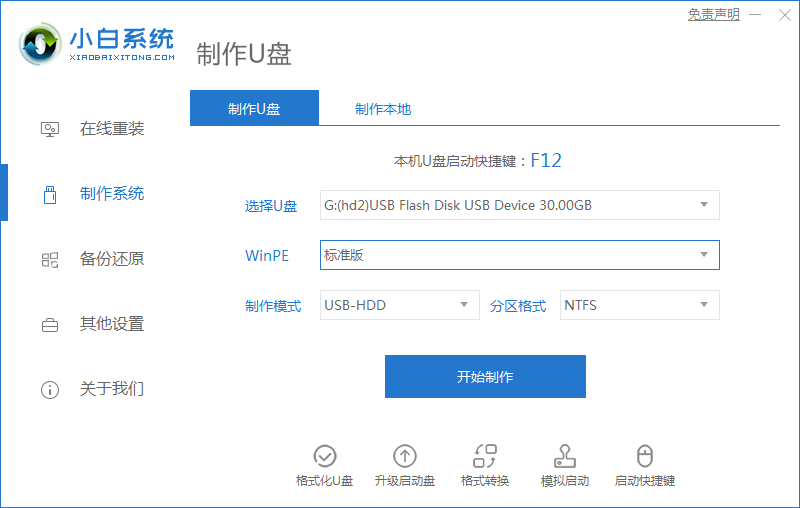
无效分区表的解决方案:
按F2或Del、Esc等快捷键进入Bios,检查我们的Bios引导模式是否对应电脑硬盘分区。无效分区表的普遍出现基本上是由于以遗留模式引导GPT分区造成的。此时只需在Bios中将开机模式改为U。
invalidpartitiontable找不到固态硬盘?
看看你的硬盘模式有没有被改变。建议先换个级别高一点的p。
总结:
那么以上就是联想电脑win10开机提示invalid怎么办的全部内容,希望对你有所帮助!更多相关内容欢迎前往小白系统官网查询!
 有用
26
有用
26


 小白系统
小白系统


 1000
1000 1000
1000 1000
1000 1000
1000 1000
1000 1000
1000 1000
1000 1000
1000 1000
1000 1000
1000猜您喜欢
- 怎样win10安全模式2020/07/27
- 文件夹选项在哪里,小编教你Win10文件..2018/05/24
- win10专业版激活密钥2022新版..2022/05/20
- excel误删除数据恢复怎么操作..2023/04/15
- 错误651_小编教你windows10宽带连接65..2018/01/09
- 详解win10正版系统怎么下载安装..2021/07/03
相关推荐
- 详细教您win10打不开网络设置界面解决..2021/03/14
- win10纯净版和官方原版哪个好用..2022/11/01
- win10系统重装u盘启动教程图解..2022/06/29
- win10系统重装后无法启动怎么办..2022/06/19
- win10耳机没有声音怎么办2021/10/15
- windows10升级到windows11如何操作..2022/08/31

















